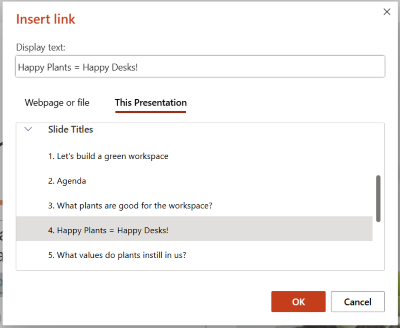PowerPoint sununuzda her slayda otomatik olarak yer işareti ekler.
Bu, başka bir slayttan herhangi bir slayda köprü oluşturabileceğiniz anlamına gelir. Bir hedef kitleye sunum yaparken, köprüye tıkladığınızda hemen hedef slayda taşınırsınız.
Belirli bir slayda köprü oluşturma
-
Köprü olarak kullanmak istediğiniz metni, şekli veya resmi seçin.
-
Şeritte Bağlantı > Ekle'yiseçin.
-
Bağlanılacak yer bölümünden Bu Belgeye Yerleştir'i seçin.
-
Belgede bir yer seçin altında, gerekirse Slayt Başlıkları'nı genişletin.
-
Bağlamak istediğiniz slaydı seçin.
-
Görüntülenecek Metin'i (gerekirse) düzenleyin, erişilebilirlik için bir Ekran İpucu ekleyin ve ardından Tamam'ı seçin.
Sunum yaparken bağlantıyı kullanma
Slayt Gösterisi'nde, köprüyü içeren slayda geldiğinizde, bağlantının üzerine geldiğinizde, fare işaretçisinin dizin parmağı uzatılmış bir el olarak değişmesine neden olur. Hedef slaydı açmak için tıklayın.
Slaydı başka biriyle paylaşma
( yalnızca abonelerMicrosoft 365 ) Slaydı başkalarıyla paylaşabilmek için slaydın bağlantısını istiyorsanız, Belirli bir slaydın bağlantısını paylaşma'daki adımları izleyin.
Belirli bir slayda köprü oluşturma
-
Köprü olarak kullanmak istediğiniz metni, şekli veya resmi seçin.
-
Şeritte Bağlantı > Ekle'yiseçin.
-
İletişim kutusunda Bu Belge'yi seçin.
-
Bu belgede bir yer seçin altında, gerekirse slayt başlıklarını yanındaki köşeli çift ayraca tıklayarak genişletin.
-
Bağlanmak istediğiniz slaydı ve ardından Tamam'ı seçin.
Sunum yaparken bağlantıyı kullanma
Slayt Gösterisi'nde, köprüyü içeren slayda geldiğinizde, bağlantının üzerine geldiğinizde, fare işaretçisinin dizin parmağı uzatılmış bir el olarak değişmesine neden olur. Hedef slaydı açmak için tıklayın.
Slaydı başka biriyle paylaşma
( yalnızca abonelerMicrosoft 365 ) Başkalarıyla paylaşabilmek için bir slaydın bağlantısını istiyorsanız, Belirli bir slayda bağlantı paylaşma'daki adımları izleyin.
Belirli bir slayda köprü oluşturma
-
Köprü olarak kullanmak istediğiniz metni vurgulayın.
-
Köprü olarak kullanmak istediğiniz metni seçin.
-
Şeritteki Bağlantı > Ekle'ye tıklayarak Köprü Ekle iletişim kutusunu açın.
-
Köprü Ekle iletişim kutusunda Bu Sunu'ya tıklayın.
-
Bağlamak istediğiniz slaydı seçin.
-
Ekle'ye tıklayın.
Sunum yaparken bağlantıyı kullanma
Slayt Gösterisi'nde, köprüyü içeren slayda geldiğinizde, bağlantının üzerine geldiğinizde, fare işaretçisinin dizin parmağı uzatılmış bir el olarak değişmesine neden olur. Hedef slaydı açmak için tıklayın.
Slaydı başka biriyle paylaşma
( yalnızca abonelerMicrosoft 365 ) Başkalarıyla paylaşabilmek için bir slaydın bağlantısını istiyorsanız, Belirli bir slayda bağlantı paylaşma'daki adımları izleyin.